Az építész- és az építőmérnök képzés szerkezeti és tartalmi fejlesztése
|
|
|
- Katalin Mészáros
- 7 évvel ezelőtt
- Látták:
Átírás
1 E U R Ó P A I U N I Ó STRUKTURÁLIS ALAPOK Építész-informatika 2 digitális ábrázolás Segédlet a BME Építészmérnöki Kar hallgatói részére Az építész- és az építőmérnök képzés szerkezeti és tartalmi fejlesztése HEFOP/2004/3.3.1/
2 A tárgy oktatási koncepciója Célkitűzés A CAD rendszerek elméleti és gyakorlati bemutatása. Az építészeti gyakorlatot előkészítő síkbeli és térbeli szerkesztések, építve a geometriai, építészettörténeti, épületszerkezeti, statikai alapismeretekre. A számítógépes tervdokumentációkészítés alapjainak megismertetése. Módszertan Az elméleti tudnivalók már az előadásokon összekapcsolódnak a gyakorlati alkalmazással. Az előadások elsődleges célja a gyakorlaton bemutatásra kerülő megoldások elméleti hátterének fölvázolása, a gyakorlati ismeretek rendszerbe foglalása, ami nélkül az e gyorsan változó területen óhatatlanul szükséges önálló ismeretszerzés (ön-továbbképzés) jóval nehezebb volna. A gyakorlatok kezdetben lépésről lépésre bemutatják a teendőket, később mind jobban építenek a hallgatók megszerzett tudására, hisz a fő cél épp az, hogy a tanult megoldásokat konstruktív módon kombinálva képesek legyenek önállóan megoldani egyedi feladatokat is. Kiméret A tárgy heti 1 óra (kéthetente 2x45 perc) előadásból, és heti 2 óra (2 45 perc) gyakorlatból áll.
3 1. előadás Az előadás témája A kétdimenziós szerkesztés alapjai Az előadás célkitűzése Az előadás célja az alapvető kétdimenziós szerkesztési feladatokhoz kapcsolódó elméleti ismeretek átadása. Az előadás vázlata Rajzolás rajzelemek elhelyezése a rajzban Derékszögű és poláris, ill. abszolút és relatív koordinátarendszerek Optikai és geometriai rajzolás-segítők Módosítás létező rajzelemek manipulálása Rajzelemek kijelölésének módjai Nyomtatási elrendezések Modelltér és papírtér Alkalmazás Rajzolás A rajzolás kifejezés szűkebb értelemben csak újonnan rajzolt elemeknek a rajzban történő elhelyezésére vonatkozik (pl. meglévő elemek másolására már nem). Az elemek megrajzolásakor gyakran többféle megadási mód áll rendelkezésre: pl. középpont + sugár vagy átmérő, két átmérővégpont, három pont A rajzelemek pontjai megmutathatók egérrel (bal kattintással), beírhatók billentyűzetről (koordináták beírásával), vagy megadhatók e kettő kombinációjaként. Koordinátarendszerek A rajzoláshoz és szerkesztéshez szükséges pontok megadásakor többféle koordináta-rendszer alkalmazható. Derékszögű: Poláris: Relatív: Abszolút: az (aktuális) origótól vagy az utolsó ponttól mért távolság x ill. y tengelyekkel párhuzamos vetülete; formátum: x,y. az (aktuális) origótól vagy az utolsó ponttól mért távolság; és az (aktuális) x tengellyel bezárt szög; formátum: d<. a beírt koordináta-értékek az utolsó ponttól mérendők; d<. a beírt koordináta-értékek az (aktuális) origótól mérendők; formátum: #x,y, ill. #d<. (Csak ha Dinamikus módnál DynPiCoords = 0.) Leggyakoribb a relatív polárkoordináták alkalmazása: az irány megmutatása egérrel, majd a távolság megadása billentyűzetről (+Enter).
4 Rajzolás-segítők A rajzolás-segítő jelenthet optikai visszajelzést (pl. a kurzor pozíciójáról, vagy a látott térrész méretéről), vagy geometriai kényszert (pl. a kijelölhető pont helyének korlátozásával). Utóbbi esetben fontos a segítők közti hierarchia ismerete. Koord (Coord) Háló (Grid) Raszter (Snap) Orto (Ortho) Poláris (Polar) TRaszter (OSnap) Pontszűrők TRköv. (OTrack) Din (Dyn) koordináta-kijelzés (abszolút derékszögű ill. relatív polárkoordináták) adott sűrűségű (pont)háló megjelenítése a háttéren a kurzor adott távolságú rácspontokra való korlátozása az egérrel megadható vektorok merőleges irányokra történő korlátozása fölülírja a Raszter módot! vektor-megadás segítése ideiglenes illesztési útvonalak megjelenítésével (az illesztési útvonalakkal megfogható szögek megadhatók ill. változtathatók) létező elemek jellemző pontjainak (pl. végpont, középpont) megfogása fölülírja a Raszter és Orto módokat; megadhatók a futó~ alapértelmezései, ám az egyedi~ egy pontkiválasztás idejére fölülírja a futó beállításokat keresett pont adott (pl. csak x, vagy y) koordinátájának megadása (koordináták egyedi megadása) tárgyraszter-követés pont/vektormegadás segítése a tárgyraszter-pontokból indított ideiglenes illesztési útvonalak megjelenítésével dinamikus adatbeviteli mód: a mutatóhoz közeli parancsfelület a pont-, és méretbevitel segítésére, ill. dinamikus promptok megjelenítésére Módosítás létező rajzelemek manipulálása A módosító parancsok közös vonása, hogy megkövetelik az elemek kijelölését. A parancsok érdemi futása már különböző működésükhöz további (egyedi) adatokat kérhetnek be. Némely parancs használata módosíthatja az elem típusát is: pl. a kör metszése (Metsz (Trim)) ívet ad. Kijelölés A módosító parancsok használatához, ill. az elem-tulajdonságok módosításához szükség van az elemek kijelölésére. A legtöbb (de nem minden) parancs használható mind előzetes (kijelölés+ parancskiadás), mind utólagos (parancskiadás+kijelölés) kiválasztással. Általános kijelölési módok Auto (mód): az elemre kattintva kijelölhető egy elem, vagy üres helyen kattintva megadható egy téglalap-átló; ha ennek második pontja jobbra esik, a téglalap belsejébe eső elemek jelölődnek ki (=Ablak (Window)), ha balra, a határt metszők is (=Metsz (Crossing))
5 Shift lenyomása mellett a kijelölési listáról (Auto módban) elemek távolíthatók el Csak utólagos kiválasztás esetén használható kijelölési módok Előző (Previous): az előző kiválasztási lista újra-kiválasztása Utolsó (Last): Mind (All): Vissza (Undo) Kivon (Remove) Hozzáad (Add) Felfűzés (Fence): AP / MP (WP/CP): az utolsóként létrejött látható elem kiválasztása az összes módosítható rajzelem kijelölése az utolsó kijelölés visszavonása hatására a kijelölési listáról törlődnek az elemek hatására a kijelölési listához újból hozzáadódnak elemek egy vonalláncot metsző elemek kiválasztása az Ablak, ill. Metsz módokkal egyező kijelölési módok zárt sokszög alakú kijelölési területtel Elrendezés (Layout) A modell megrajzolására szolgáló Modell lapon kívül a rajzfájl tartalmazhat a nyomtatási elrendezés(eke)t tároló Elrendezés (Layout) lapokat is, melyek törölhetők, beszúrhatók, másolhatók, átnevezhetők. Bár itt is látható a (papír)lap, az elrendezés nem nyomtatási előnézet: láthatók lehetnek a nem nyomtatandó fóliák, rajzolhatunk (nézetablakokban, ill. a lapon). Elrendezésre alkalmazható (azzal eltárolódó) fontosabb beállítások: nyomtató típusa, lap mérete, nyomtatás minősége, nyomtatási vonalvastagságok. Az elrendezéseken a papírtérben (PaperSpace) a rajzelemek és szövegek (pl. keretek, feliratok) mellett elhelyezhetők Nézetablak (ViewPort) elemek. Nézetablak (Viewport) A nézetablak a modell aktuális állapotát megjelenítő kép. Nézetablakonként külön fagyaszthatók egyes fóliák. Nézetablakonként állítható a képkivágás, és/vagy a méretarány: pl. ha a modelltér alapegysége méter, a papírtéré milliméter, egy 1:50-es rajz léptéke 20xp, mivel 20 mm 50 = 1000 mm = 1 m. Nézetablak belsejébe duplán kattintva áttérhetünk a modelltérbe (ModelSpace): ideiglenesen teljes méretűre növelhetjük a nézetablakot, (akár parancs közben) átléphetünk más nézetablakba. A papír területén duplán kattintva visszatérhetünk a papírtérbe (PaperSpace): Kapcsolódó gyakorlati anyagok
6 2. előadás Az előadás témája A CAD rajzok logikai struktúrája. Az előadás célkitűzése Az előadás célja a rajzok adott bonyolultsági szint fölött elkerülhetetlen logikai strukturálására használatos megoldások bemutatása. Az előadás vázlata Rajzelemek általános (szín, vonaltípus és -vastagság, fólia) tulajdonságai Fóliák, fólia-jellemzők és állapotok (zárás, kikapcsolás, fagyasztás ) Blokkok, tulajdonságaik, használatuk, főbb típusaik Szöveg- és kótastílus Alkalmazás Általános tulajdonságok A rajzelem típusának egyedi jellemzői mellett vannak tulajdonságok, melyek minden elemre vonatkoznak (pl. szín, vonaltípus és -vastagság, fólia). A színre, vonaltípusra és vonalvastagságra vonatkozólag beállítható konkrét érték (pl. fehér, szaggatott, 0.3 mm vastag), ill. átvehető az elem fóliájára beállított alapértelmezés, vagy az elemet magába foglaló blokk tulajdonsága. Fólia (Layer) A rajz minden eleme szimbolikus (háromdimenziós) fóliákra kerül. Újonnan rajzolt elemek az aktuális (current) fóliára kerülnek. Meglévő elemek másolatai az eredeti fóliára kerülnek (kivétel: Párh (Offset)). A fóliarendszerek átláthatóbbá teszik a rajz logikai szervezését pl. irodánként közös sablonok, de akár szakági szabványok írhatók elő. Fólia-tulajdonságok Fóliánként állíthatók az elemeik alapértelmezéséül szolgáló tulajdonságok. Minden fóliának állítható a státusza, ill. (a 0 kivételével) módosítható a neve: Zár (Lock) Ki (Off) Nyomtatás Fagyaszt (Freeze) lezárt fólia elemei nem módosíthatók kikapcsolt fólia tartalma nem jelenik meg egyes fóliák nyomtatása letiltható fagyasztott fólia tartalma nem generálódik (nem látszik, ill. nyomtatódik), kímélve az erőforrásokat az aktuális fólia nem tehető fagyasztottá és fordítva Fagyasztás aktuális/új nézetablakban: l. előbb, de csak az egyes nézetablakokra vonatkozóan
7 Blokkok A gyakran használt elemek egyszerűbben kezelhetők: pl. nem kell minden ablakot külön megrajzolni, ill. létező ablak minden elemét kiválasztani másoláskor. (Ha csak egyes elemek egyben tartása a cél, elegendő a Csoport (Group) paranccsal összekapcsolni őket, melynek hatása ki-be kapcsolható.) Blokkok alkalmazásával rajzfájl kisebb lehet, mivel a blokk-definíciót csak egyszer kell elmenteni, a beillesztett példányoknak már elég az egyedi tulajdonságait (pl. pozícióját, elforgatási szögét) eltárolni. A blokkok átdefiniálhatók, így az esetleges utólagos módosítások teljes rajzon történő átvezetése jóval egyszerűbb. A blokkba foglalt rajzelemek minden körülmények közt megőrzik eredeti tulajdonságaikat, így azok csak a blokk újradefiniálásával változtathatók. Tulajdonságok fólia Adott fólia az ilyen elemnek blokkba foglalása után is megmarad eredeti fóliája az elem magával viszi fóliáját a blokkba (az eredeti fóliát kikapcsolva eltűnik) 0 fólia az ilyen elem blokkba foglalása után mindig a blokk aktuális fóliájára kerül akár minden blokk ilyen elemeinek fóliája különbözhet, (a blokk fóliáját kikapcsolva eltűnik) Tulajdonságok szín, vonaltípus, vonalvastagság Adott szín az ilyen elemnek blokkba foglalása után is megmarad eredeti színe (azaz az összes ilyen elem azonos színű) Blokk szín Fólia szín az ilyen elem mindig blokkja aktuális színét veszi föl (azaz akár minden blokk ilyen elemeinek színe különbözhet) az ilyen elem blokkba foglalása után mindig fóliája színét veszi föl A blokkba foglalt rajzelemek akár eltérő tulajdonságúak is lehetnek: különböző tulajdonságú elemek összekapcsolásával összetett viselkedésű blokkok hozhatók létre (pl. egy széknél a textil színét a blokk színe, a láb színét a beillesztési fólia színe adja, a görgő pedig mindig kötött színű) Blokk definiálása Blokk létrehozható a Blokk (Block) paranccsal, létező blokk elhelyezhető a Beill (Insert) paranccsal (természetesen blokk létrejöhet előzőleg beillesztett blokk másolásával is). Egy rajzban értelemszerűen csak egy azonos nevű blokk-definíció létezhet. Egy blokk tartalmazhat rajzeleme(ke)t és/vagy blokko(ka)t, kivéve bármely önmagát tartalmazó blokkot. A blokk bázispontjának célszerű kötődnie az elemhez, és jó, ha beillesztéskor könnyen megadható. A blokkba foglalt elemek elforgatása célszerűen 0 fokos (X tengely irányú), hogy segítse a beillesztést.
8 Létező név megadásával az adott nevű blokk újradefiniálható (tartalma lecserélhető), ekkor a blokk minden rajzba illesztett példánya átveszi az új definíciót. Újradefiniáláskor fontos, hogy a bázispont és az elforgatási szög ne változzon. Külső blokkok Egy blokk tartalma fájlba írható (WBlock), ill. fájl beilleszthető a rajzba blokként. Gyakran változó, vagy más által kezelt elemek külső blokként is beilleszthetők (XRef): az ilyen külső blokk definíciója nem mentődik el a rajzfájllal, ami helytakarékos, de nagyobb figyelmet igénylő megoldás. Parametrikus (dinamikus) blokkok Egyetlen blokk-definícióban több alternatív tartalom tárolható: használható különböző változatok megjelenítésére (pl. többféle fa, autó ), vagy méretvariációk egyesített kezelésére (pl. ablakok 30cm-enkénti méretvariációi). Attribútumos blokkok Rajzi információ mellett vagy helyett számszerű és/vagy szöveges adatok (pl. a helyiségpecsét tartalmazhatja a helyiség nevét, burkolatát, területét). Az ilyen blokkba attribútum-definíciók (létrehozás: AttDef) foglalhatók, melyek beillesztéskor vagy a megadott alapértékkel szerepelnek, vagy adatot kérnek be. Az attribútomokban tárolt információ kigyűjthető, táblázatba foglalható és/vagy fájlba menthető. Szövegstílus A használni kívánt szöveges stílust (pl. font, stílus, esetleg méret megadásával) előzetesen létre kell hozni (Stílus (Style)). Létező stílus alkalmazható pl. Szöveg (DText), Kóta (Dim) és az attribútumdefiniciók esetében. Kótastílus Tetszőleges számú kótastílus hozható létre és alkalmazható (DimStyle). Szabályozható a kóták mérete: a rajzhoz viszonyított szorzószámmal (DimScale), vagy a kóták nyomtatási méretének megadásával (annotation scale). Szabályozható a leolvasott értékek szorzószáma (DimLFac), ha a modell és a kóta alapegysége nem azonos (pl. méterben rajzolt modell kótázása cm-ben). Kapcsolódó gyakorlati anyagok
9 3. előadás Az előadás témája A háromdimenziós szerkesztés alapjai Az előadás célkitűzése Az előadás célja az alapvető háromdimenziós szerkesztési feladatokhoz kapcsolódó elméleti ismeretek átadása. Az előadás vázlata Axonometrikus és perspektív nézetek Normál, árnyalt, és renderelt megjelenésmódok Háromdimenziós koordinátarendszerek pontmegadás Rajzolás és szerkesztés három dimenzióban Alkalmazás Vetítési módok Az ortogonális (alaprajzi) nézet mellett bármely általános irányú axonometrikus nézet is beállítható (dpnézőpont (ddvppoint): alaprajzi irány + rálátási szög). Az átfedések elkerülésére javasolt minél általánosabb nézet-irány beállítása. Beállítható centrális vetítés (pl. DNézet (DView): Pontok+Táv, vagy 3dOrbit: Projection: Perspective). (A 2007-es előtti verzióknál nem működik a tárgyraszter). Megjelenés-módok Normál Szerkesztésre általában 2D drótváz a megjelenítési mód javasolt (pl. szaggatott vonaltípusok csak ekkor láthatók). Árnyalt Árnyalás alkalmazása esetén valamivel realisztikusabb megjelenítés mellett szerkeszthető a modell. A megjelenítés minősége szabályozható (pl. textúrák, fények, átlátszóság tekintetében), a hardver grafikus teljesítményének, és a modell összetettségének függvényében. Ide sorolható be a folyamatosan takart-vonalas megjelenítésmód is, ahol külön szabályozható a takart vonalak megjelenítése (ObscuredLType, ObscuredColor). Renderelt A renderelt megjelenítés olyan magas számolásigényű (értelemszerűen) árnyalt megjelenítésmód, melyet emiatt csak külön parancsra készít el a program. Értelemszerűen e megjelenítési mód jobb minőségű képek előállítására alkalmas. Kétdimenziós nézetek Háromdimenziós modell ábrázoló geometriailag helyes nézetének előállítására külön parancs alkalmazható (SolProf), mellyel eltüntethetők a törés nélkül csatlakozó felületek határvonalai (pl. lekerekítésnél). Csak axonometriában működik.
10 Papírtéri nézetablakonként külön fóliákra jönnek létre a modell adott irányú nézetének látható illetve takart vonalai. Koordinátarendszer 3D pontmegadás A kétdimenziós koordinátarendszerek háromdimenziós kiterjesztései. Természetesen alkalmazhatók mind abszolút, mind relatív pontmegadáskor. Derékszögű: az (aktuális) origótól vagy az utolsó ponttól mért távolság X, Y, ill. Z tengelyekkel párhuzamos vetülete; formátum: x,y,z. Hengeres: Gömbi: kezdőponttól mért távolság XY síkban vett vetülete, az (aktuális) X tengellyel bezárt szög, és a z koordináta; formátum: d<,z. kezdőponttól mért távolság (valódi hossz), az (aktuális) X tengellyel bezárt szög, az (aktuális) XY síkkal bezárt szög; formátum: d< <. A pontosság ellenőrizhető a Koord (ID), ill. Távs (Dist) parancsokkal. A 3D pontmegadás sokszor kiváltható: létező elem pontját tárgyraszterrel (Osnap) kiválasztva, szűrők (.x,.xy ) segítségével több elem pontjait és/vagy a koordináta-megadást kombinálva, a felhasználói koordinátarendszer (UCS) segítségével kétdimenziós pontmegadási módokat használva az aktuális rajzszerkesztési síkon történő pontmegadáshoz Koordinátarendszer FKR (UCS) Minden rajznak van egy saját világ koordinátarendszere World Coordinate System, WCS. A rajzolás során tetszőleges számú felhasználói koordinátarendszer (User Coordinate System, UCS) definiálható és használható. Új UCS definiálása történhet: az aktuális koordinátarendszer X, Y, vagy Z tengely körüli forgatásával, új origó, XY sík, vagy Z tengely megadásával, az aktuális nézetirányra merőleges XY sík fölvételével, valamely rajzelemhez való igazítással, három pontjával való definiálással. Az UCS-ek névvel elmenthetők, és később visszaállíthatók (dducs, (UCSMAN).
11 Ha az UCSVP változó értéke 1, az egyes nézetablakokhoz külön UCS tartozhat, ha 0, a nézetablakok UCS-e azonos. Koordinátarendszer elemek Az egyes rajzelem-típusoknak eltérő a térbeli viselkedésük A 2D-s elemek (pl. VLánc (PLine), Ív (Arc), Kör (Circle), Ellipsz (Ellipse) ) síkja az aktuális UCS XY síkjával párhuzamos, magasságukat már első pontjuk helye megszabja, így a továbbiakban nem kell (nem is szabad) megadni z koordinátát. A 3D-s elemek (pl. Vonal (Line), 3dLap (3dFace) ) egyes pontjainak magassága, illetve síkjuk (ha van egyáltalán) kötetlen helyzetű. Koordinátarendszer szerkesztés Az egyes szerkesztési/módosító parancsok térbeli viselkedése különböző. A 2D-s parancsok (pl. Metsz (Trim), Elér (Extend), Tükröz (MIrror), Forgat (Rotate) ) szerkesztési síkja mindig az aktuális UCS XY síkjával párhuzamos azaz pl.: metszéskor metszéspont az elemek aktuális XY síkra vetített képének metszéspontja lesz, forgatáskor a forgástengely párhuzamos a Z tengellyel (ezért elég egy pontját megadni). A 3D-s parancsok (pl. Tükröz3d (Mirror3d), Forgat3d (Rotate3d) ) szerkesztési síkja kötetlen helyzetű ami nem mindig kedvező, hisz emiatt (sokszor fölöslegesen) több adat bekérésére tartanak igényt. A dimenziószám-független parancsok (pl. Másol (Copy), Mozgat (Move), Nyújt (Stretch) ) két koordináta megadásával 2D-ben működnek, a harmadik (z) koordináta megadásával 3D-sé válnak Kapcsolódó gyakorlati anyagok
12 4. előadás Az előadás témája Háromdimenziós felületek, testek. Testreszabás, szkript, makró, program. Az előadás célkitűzése Az előadás első felében bemutatásra kerülnek a CAD programok által is használt modelltípusok, hogy a hallgatók áttekintést kapjanak azok alapsajátosságairól, jellemző alkalmazási módjukról és területükről. Az második rész CAD programoknak a felhasználók igényeihez alakításának módjait vázolja föl az egyszerű testreszabástól a makrókon keresztül az önálló programokig, hogy a hallgatók betekinthessenek a különböző gyakoriságú és bonyolultságú feladatok megoldásához rendelkezésre álló eszközök tárába. Az előadás vázlata Drótváz-, felület-, és testmodellek sajátosságai CAD programok testreszabása, fejlesztése program, makró, szkript Alkalmazás Modelltípusok drótváz-, felület-, és testmodell 3D testek modellezésére többféle típusú modell használatos 3D drótvázmodell (wireframe) A drótvázmodell alkalmazása a gyakorlatban a szemléletesség (pl. takartvonalas megjelenítésmód) hiányában önmagában ritka, ám egyszerű manipulálhatósága miatt előszerkesztésként szolgálhat a bonyolultabb modellek modellezésekor. 2,5D felületmodell (surface) Bármely 2D elemhez magasságot rendelve egy az XY alapsíkon fekvő szalag hozható létre, melynek minden végpontban azonos a z mérete. E formák alaprajza egyszerűen módosítható, és (koordinátarendszerük forgatásával) térben tetszőlegesen pozícionálhatók ám a harmadik dimenzióban való igen korlátozott manipulálhatóságuk miatt alkalmazási körük igen behatárolt. Poligonháló felületmodell (surface) A poligonháló (polygon mesh) reprezentáció a testet poligonokkal határolt felületek halmazaként ábrázolja, így a görbült felületeket csak közelítő pontossággal jeleníti meg bár az eltérés a poligonok számának növelésével (a méret és a számolásigényesség növekedése árán) csökken (geometrical aliasing). Görbült felületmodell (surface) A görbült felület (parametric bicubic patch, quadratic patch) reprezentáció (azonos pontosság mellett) a testet jóval kevesebb (ám bonyolultabb) felület-darabbal fedi le. A modell leírása és annak (pl. monitoron való) megjelenítése különválasztható, így a megjelenítési pontosság (és az erőforrásigény) szabályozható.
13 3D testmodell (solid) A fönti esetekben a felületek halmaza nem feltétlenül határolt egy zárt térdarabot, ám a konzisztens testmodell számos esetben igen előnyös: pl. térfogat-, ill. súlypontszámítás ütközésvizsgálat, sugárkövetéses renderelés. Testmodell reprezentáció esetén általában regularizált (csak testeket eredményező) halmazműveletek (Boole-műveletek) segítségével egyszerűbb alapelemekből állítható össze a modell. Az alapelemek lehetnek pl. ún. primitívek (melyek parametrikusak is lehetnek), vagy származtathatók valamely síkidom (esetleg test) adott útvonal mentén való mozgatásából (sweep). Egyszerűbb eset a síkidom önmagára merőleges kihúzása (extrude), vagy valamely tengely körüli forgatása (rotate), némileg bonyolultabb a nem merőlegesen induló útvonal, illetve a keresztmetszet változtatása. Természetesen léteznek más testmodellezési algoritmusok is, pl. a test egymás utáni metszeteiből generált modell (Loft). Példa: forgáshiperboloid A forgáshiperboloid felület drótvázmodellje létrehozható egy vonal (Line) hozzá képest kitérő helyzetű tengely körüli forgatásával (Array). Takartvonalas megjelenítés hiányában még az sem dönthető el, alul-, vagy fölülnézetet látunk. Ugyanezen két vonal segítségével forgáshiperboloid felületmodellja is kialakítható (RevSurf) a létrejövő poligonháló finomsága (előzetesen) természetesen szabályozható (SurfTab1 ill. SurfTab2), ám a létrejött modell már nem tartalmaz létrehozására vonatkozó információt: pl. a felület döféspontja csak akkor határozható meg egzakt módon, ha az véletlenül épp egy felületdarab csúcsára esik. Geometriai módszerekkel megkereshető az a kúp, melynek metszeteként kinyerhető az a hiperbola, melynek az előbbi tengely körüli forgatásával előállítható a forgáshiperboloid testmodellje. A fönti testmodellről leemelhető az előbbinél jóval pontosabb (görbült) felület. A CAD programok testreszabása, továbbfejlesztése A CAD programok általában viszonylag nyílt rendszerek, módot adnak a programnak a felhasználó munkáját megkönnyítő átalakítására. Ennek legalsó szintje a testreszabás, ami állhat pl. a munkaterület megfelelő kialakításából (a gyakran használt parancsok, eszközök megjelenítéséből, a nem, vagy csak igen ritkán használtak elrejtéséből). Legfelső szintje értelemszerűen az önállóan, vagy a CAD rendszer alrendszereként működő program megírása ill. használata.
14 Külső programmodul (pl. AutoLisp, VBA, C, C++, GDL) Az alapprogram szolgáltatásait kiegészítő, valamely célra azt (könnyebben) alkalmazhatóvá tévő alprogram. Megalkotása informatikai felkészültséget igényel, így általában kívül esik a normál használati szinten, és többnyire nagyobb felhasználói kört céloz meg. Szkript, makró A szkript a program utasításainak, parancsainak felsorolása. Előnye, hogy használatához nem szükséges elsajátítani egy programnyelvet (saját szintaktikája, programírási szabálya mégis van). Készítésének és használatának célja a rajzkészítés ismétlődő munkafolyamatainak automatizálása, ill. bonyolult geometriai (térgeometriai) szerkesztések egyszerűbbé tétele a CAD program funkcióinak alkalmazásával (pl. felhasználói koordináta rendszer, rétegek, stb.) A makró a szkriptnél némileg sokoldalúbban használható, mivel lefutásához külső adatot kérhet be: ez jelentheti pl. valamely környezeti változó értékétől függő viselkedést, ill. pl. a felhasználótól bekért információt (pl. elem kijelölését). AutoCAD szkript Fkönyv (Script) paranccsal lehet indítani egy szkript (script, utasítás-sor). Sima (formázási kódok nélküli) ASCII szöveg kell legyen, hossza nem korlátozott. alapértelmezett mappája a rajz mappája, kiterjesztése SCR. Az adatbevitelt lezáró (CR/LF) jelet helyettesíti a betűköz (space) így egy sorba írhatók a paraméterek (áttekinthetőbb, rövidebb a script), ám a paraméterek elválasztása nehezebben vehető észre a szövegben Szkriptből újabb szkript indítható, ám ez az eredeti szkript végrehajtásának megszakítását eredményezi. Hibás utasításra futás esetén a script végrehajtása megszakad. Visszavonás (undo) hatására a teljes script visszavonásra kerül. Példa: Möbius-gyűrű 200 egység sugarú alapkörön kiosztva 16 db egység befoglaló méretű keret, alaprajzilag 120 alatt 90 ot (egy teljes kör alatt 270 -ot) fordulva el saját tengelye körül. A keretektől eltekintve e testnek egy éle, és egy (görbült) oldala van egy a felületén mászó hangya négy teljes alaprajzi kör után végigjárná a teljes felületet, és ugyanoda térne vissza, ahonnan elindult. A keretek kiosztása megoldható szkript segítségével. Kapcsolódó gyakorlati anyagok
15 5. előadás Az előadás témája Dokumentáció, export-import funkciók. Az előadás célkitűzése Az előadás célja az CAD rendszereknél használatos információátadási módok áttekintése, a gyakoribb fájlformátumok, ill. alkalmazási területük bemutatása. Az előadás vázlata Adatcsere a vágólapon keresztül Adatcsere fájlok révén gyakoribb fájlformátumok Alkalmazás Adatcsere a vágólapon keresztül A vágólap használata a felhasználó számára tán legegyszerűbb megoldás: képernyőkép ( képlopás ) legnagyobb adatvesztés másolás + (irányított) beillesztés mód van a beillesztési formátum megválasztására csatolás (OLE) a beillesztett kép továbbra is szerkeszthető az eredeti programmal (a vágólap tartalmának beszúrása a forrásfájl adatainak csatolásával történik) Példa: vágólapra másolt AutoCAD modell irányított beillesztése szövegfájlba. Adatcsere fájlok révén Az egyik megoldási mód közvetítő formátum használata (pl. PDF, DXF, DWF), a másik egy (általában: elterjedtebb, régebbi) program natív formátumának használata (pl. DWG), a harmadik (legjobb), ha a forrás-, vagy a célprogram képes a másik natív formátumának beolvasására és (ritkábban) írására.
16 Pixelgrafikus formátumok (2D/p) Legszélesebb körű elérhetőség a legnagyobb adatvesztés árán. Pixelgrafikus fájl létrehozható az alkalmazás exportáló funkciójával, vagy képlopással (PrintScreen), valamely pixelgrafikus program segítségével. PNG (PNGOUT) JPG (JPGOUT) elsősorban vonalas ábrákhoz, ill. tiszta színekhez veszteségmentes tömörítés szabályozható tömörítési arány (idő/számításigény) szabályozható színmélység, ill. átlátszóság fotókhoz, (textúrázott) renderelt képekhez veszteséges tömörítés szabályozható tömörség (és így adatveszteség) lehet színes, vagy szürkeárnyalatos Példa: AutoCAD modell képének mentése (RLE TGA), és a mentett fájl. Windows adatcsere formátum (2D/p-v) A metafájl a vágólap megfelelője: a használt információ típusát a fogadó alkalmazás dönti el. Létrehozása exportálással: WMFOUT (WMFBKGND Ki). WMF (metafájl) vektor- és rasztergrafikus információt is tartalmazhat AutoCAD alatt csak vektorgrafikai tartalom Vegyes (pixeles+vektoros) 2D formátumok A kifejezetten adatcserére kialakított formátumoknak (az egyes feladatok változó pixel/vektor aránya révén) eltérő az ideális alkalmazási területe. Létrehozásuk történhet nyomtatás révén, vagy (egyes támogatott programok esetén) exportálással. PDF DWF elsősorban dokumentumok formátum-hű megjelenítésére fontok + szöveg + (adott felbontású) pixelgrafika elsősorban tervekhez vektorgrafikus formátum (+pixelgrafikus képek)
17 Példa: AutoCAD modell dokumentációja PDF illetve DWF verzióban. A megjelenítéséhez megfelelő böngésző ill. segédprogram (plugin) szükséges. Nyomtatás Nyomtatás előtt megadható a megjelenítésmód (takart-vonalas, renderelt, megjelenítés szerint), beállítható a képkivágás, és/vagy a méretarány (ScaleListEdit) Nyomtatáskor megadható valódi printer/plotter, illetve PDF/DWF konverter, beállítható a lapméret, és a minőség, a rajzi vonalszínekhez nyomtatási szín és vonalvastagság rendelhető, illetve beállítható nyomtatási pecsét CAD adatcsere formátumok (2D-3D/v(p)) Speciálisan a CAD programok közti, illetve a renderelő programok felé történő adatátvitelhez kialakított formátumok. Létrehozásuk jellemzően exportálással történik.
18 DXF (DXFOUT) 3DS (3DSOUT) DWG CAD adatcsere-formátum (drawing interchange format) szinte minden CAD program képes írni/olvasni használata általában komoly adatvesztéssel jár 3DStudio rendering programhoz csak a felületeket exportálja elmenti a nézeteket, fényforrásokat és anyagokat is az AutoCAD elterjedtsége miatt ipari szabvánnyá vált szinte minden CAD program képes írni/olvasni OpenGL adatcsere (3D) A 3D geometria, a textúra, és a fények webes megjelenítését szolgáló formátum, mely a CAD program által a (3D megjelenítést támogató) grafikus kártyának átküldött OpenGL információk kiszűrésével (ilyen értelemben a programtól függetlenül) hozható létre, és megfelelő böngészővel (ill. pluginnel) CAD program nélkül is megtekinthető. Példa: 3D DWF formátumú modell a böngészőben. A megjelenítéséhez megfelelő böngésző ill. segédprogram (plugin) szükséges.
19 6. előadás Az előadás témája Renderelés, képkészítés. Az előadás célkitűzése A háromdimenziós modellről készülő szemléletesebb, realisztikusabb képekkel kapcsolatos ismeretek átadása. Az előadás vázlata Modell felkészítése renderelésre Nézet beállítása és mentése Megjelenésmódok sajátosságai Fények, anyagjellemzők, háttér Alkalmazás Modell felkészítése Összetettebb modell jó renderelhetőségének feltétele annak megfelelő logikai struktúráltsága. Rendereléskor anyagtulajdonságok rendelhetők: elemekhez áttekinthetetlenné válhat fóliákhoz (Fólia Anyagtulajdonság) színekhez (Fólia Szín Anyagtulajdonság) e megoldás előnye, hogy a testek egyes oldalait átszínezve egy testre akár többféle anyagtulajdonság is alkalmazható Nézet beállítása A renderelni kívánt nézetet érdemes névvel elmenteni a Nézet (View) parancscsal. Ekkor a nézet képarányát megadja a papírtéri nézetablak téglalapjának oldalaránya, a nézet iránya pedig a szokásos módon állítható. Megjelenésmódok Az árnyalás minősége (a sebesség rovására) javítható. Testmodell esetén a görbült felületeket (szabályozható finomságú) lapháló közelíti (ViewRes FacetRes). A számításból opcionálisan kizárhatók a hátsó lapok, azaz azon felületek, melyek normálisa ellentétes irányba mutat. Megadható az is, melyek az elülső, ill. hátsó lapok. Alapesetben egy lap elülső (azaz normálvektora felénk mutat), ha csúcsainak megadása az óramutató járásával ellentétes irányú. Árnyalás 2D drótváz: takart: elemek megjelenítése határvonalaik vonalaival és íveivel elemek megjelenítése határvonalaikkal, a hátsó lapok vonalainak elrejtésével megjelenhet a görbült felületeket alkotó lapháló
20 Flat: Gouraud: oldalközéppontok számítása, majd a felület kitöltése a kapott színnel (± élkiemelés) csúcspontok számítása, közbülső pontok interpolálása azok súlyozott átlagolásával (±élkiemelés) görbült felületekre az előzőnél hitelesebb közelítést ad Alapszintű renderelés Gouraud: csúcspontok számítása, közbülsők interpolálása Phong: Rendering options: számítás minden képpontban (pl. képernyő-pixel), jóval pontosabb a (pl. Gouraud) árnyalás (megfelelő grafikus teljesítményű gépen) valósághűbbé tehető. Az Eszközök Beállítások (Tools Options) menüpont panelének Rendszer (System) lapján a [Tulajdonságok] (Properties) gombbal megjeleníthető a 3D grafikus rendszer beállító-panele, ahol árnyaláshoz is aktiválhatók az egyes renderelési összetevők: aktiválhatók pl. fények és anyagtulajdonságok, utóbbin belül a textúrák és az átlátszóság. Valósághűbb renderelés Real: vetett árnyékok megjelenítésére is alkalmas (Phong) az előzőeken túl mód van élsimításra (anti-aliasing) állítható a árnyék mélység-térkép eltérítése (az árnyéknak az árnyékvető objektum felé mozdítása), pl. állítható a burkolat-mintavételezési minta-leképezés módja Raytrace: a képernyőpontokon át érkező sugarak visszakövetése az előbbiek mellett alkalmazható az élsimítást gyorsító adaptive subsampling, és megadható az a kontrasztszint, amely fölött új mintavétel szükséges megadható a sugárfa maximális mélysége (a követett fényvisszaverések és törések száma), és a levágási szint (a
21 következő ütközésnek mennyivel kell hozzájárulnia a végső képpont-színhez, hogy még kövesse a program) Fényforrás (Light) A bevilágításhoz többféle (ACI ill. RGB színű) fényforrás használható (árnyékvetésük szabályozható). Szórt (Ambient): Távoli (Distant): Pont (Point): Reflektor (Spot): a levegőben szóródó és felületekről visszaverődő fények számítása helyett (l. Radiosity) (ha sok, a kép elmosódott, ha kevés, túl kontrasztos) csak irányával (és intenzitásával) jellemzett fényforrás ereje a tárgyak közti távolságon nem csökken (pl. Nap) minden irányba egyformán sugárzó fényforrás (lámpa) beállítható, hogy távolabbra gyöngülve világítson helyzetével és irányával jellemzett fényforrás (spotlámpa) megadható a teljes, és a gyöngülő megvilágítási fénykúp Jelenet (Scene) Egy vagy több fényforrás és/vagy egy névvel elmentett nézet összerendelhető, s együttesük egy közös néven ( jelenetként ) elmenthető. Rendereléskor e névre hivatkozva alkalmazható egy adott bevilágítás (pl. egy adott homlokzatot megvilágító reggeli vagy esti fény) és/vagy nézet (pl. a homlokzatot mutató elmentett perspektíva) Anyagjellemzők (RMat) Az árnyalás valósághűbbé tételéhez anyagtulajdonságokat alkalmazhatunk. Az anyagjellemzők az anyagtár fájlokból (Material Library) tölthetők be. A (módosítható) definíciók a rajzfájlba mentődnek (az esetleges textúra-fájlok nem). A definiált anyagjellemzők hozzárendelhetők (akár vegyesen is) közvetlenül az egyes elemekhez az egyes fóliákhoz az ACI (AutoCAD Color Index) színekhez Anyagjellemzők megadásakor ill. módosításakor beállítható jellemzők: Színek: Érdesség: Átlátszóság: az anyag alap-, szórt-, és tükröződő (ACI vagy RGB) színei, ill. ezek aránya a felület mennyire élesen vagy szórtan veri vissza a ráeső fényt (reflektív fényfolt mérete) a felület átlátszósága (csak Raytrace-nél)
22 Fénytörés: Domborzatkép: a felületen áthaladó fény fénytörése (csak Raytrace-nél) a felület egyes pontjainak a felületre merőleges eltérítése A szín/mintázat és a dombor-kép, ill. a tükröződés és átlátszóság megadható pixeles fájlként. A mintázat lehet a teljes elemre illesztett, vagy rögzített léptékű, sorolt minta. A mintázat léptéke óhatatlanul léptékezi a modellt is. Háttér (Background) és köd (Fog) A renderelt kép hitelesebbé tehető köd és/vagy háttér alkalmazásával. A köd a távolabbi elemek színét befolyásolhatja (színperspektíva) A háttér lehet egyszínű (solid) vagy színátmenetes (gradient), ill. alkalmazható háttérkép (pl. égbolt). Egyéb opciók (RPref) Lehetőség van a renderelési mód finomhangolására. Gyors ellenőrzéskor elég lehet csak néhány elemet, vagy egy kisebb ablakot renderelni (kiválasztás/vágóablak). Megadható a simítási szög (smoothing angle), ami alatt simított árnyalás esetén a program elmossa a felületek közti élt (l. ViewRes FacetRes). Ki/be kapcsolható a beállított anyagjellemzők használata, és a beállított fények vetett árnyékának megjelenítése. A kimenet a képernyő helyett átirányítható fájlba (pl. képernyő felbontásánál nagyobb pixelszámú kép létrehozása érdekében). Kapcsolódó gyakorlati anyagok
23 7. előadás Az előadás témája Számonkérés. Az előadás célkitűzése A leadott elméleti és gyakorlati ismeretek számonkérése.
Számítógépek alkalmazása 2
 1 BME Építészmérnöki kar Építészeti Ábrázolás Tanszék Háromdimenziós szerkesztés alapjai BMEEPAG2203 Számítógépek alkalmazása 2 2. előadás 2006. március 14. Strommer László 2 Tulajdonságok szín, vonaltípus
1 BME Építészmérnöki kar Építészeti Ábrázolás Tanszék Háromdimenziós szerkesztés alapjai BMEEPAG2203 Számítógépek alkalmazása 2 2. előadás 2006. március 14. Strommer László 2 Tulajdonságok szín, vonaltípus
Renderelés megjelenésmódok, fények, anyagjellemzők
 Építész-informatika 2 Előadási anyag BME Építészmérnöki kar Építészeti Ábrázolás Tanszék Renderelés megjelenésmódok, fények, anyagjellemzők BMEEPAGA401 Építész-informatika 2 6. előadás Strommer László
Építész-informatika 2 Előadási anyag BME Építészmérnöki kar Építészeti Ábrázolás Tanszék Renderelés megjelenésmódok, fények, anyagjellemzők BMEEPAGA401 Építész-informatika 2 6. előadás Strommer László
Mechatronika segédlet 3. gyakorlat
 Mechatronika segédlet 3. gyakorlat 2017. február 20. Tartalom Vadai Gergely, Faragó Dénes Feladatleírás... 2 Fogaskerék... 2 Nézetváltás 3D modellezéshez... 2 Könnyítés megvalósítása... 2 A fogaskerék
Mechatronika segédlet 3. gyakorlat 2017. február 20. Tartalom Vadai Gergely, Faragó Dénes Feladatleírás... 2 Fogaskerék... 2 Nézetváltás 3D modellezéshez... 2 Könnyítés megvalósítása... 2 A fogaskerék
(Solid modeling, Geometric modeling) Testmodell: egy létező vagy elképzelt objektum digitális reprezentációja.
 Testmodellezés Testmodellezés (Solid modeling, Geometric modeling) Testmodell: egy létező vagy elképzelt objektum digitális reprezentációja. A tervezés (modellezés) során megadjuk a objektum geometria
Testmodellezés Testmodellezés (Solid modeling, Geometric modeling) Testmodell: egy létező vagy elképzelt objektum digitális reprezentációja. A tervezés (modellezés) során megadjuk a objektum geometria
Az AutoCAD Architecture 2012 újdonságai
 Az AutoCAD Architecture 2012 újdonságai Hörcsik CAD Tanácsadó Kft. 2011. június AutoCAD Architecture 2012 újdonságok 1 Tartalomjegyzék 1. Alapvető újdonságok AutoCAD 2012... 3 1.1 AutoCAD WS Online AutoCAD
Az AutoCAD Architecture 2012 újdonságai Hörcsik CAD Tanácsadó Kft. 2011. június AutoCAD Architecture 2012 újdonságok 1 Tartalomjegyzék 1. Alapvető újdonságok AutoCAD 2012... 3 1.1 AutoCAD WS Online AutoCAD
Revit alapozó tanfolyam
 Revit alapozó tanfolyam Tematika Tanfolyam hossza: 3 nap 1. nap 1. Felhasználói felület 1.1 A Felhasználói felület elemei 1.2 Beállítási lehetőségek 2. Revit alapok 2.1 BIM alapok 2.2 Mi a különbség a
Revit alapozó tanfolyam Tematika Tanfolyam hossza: 3 nap 1. nap 1. Felhasználói felület 1.1 A Felhasználói felület elemei 1.2 Beállítási lehetőségek 2. Revit alapok 2.1 BIM alapok 2.2 Mi a különbség a
Revit alaptanfolyam szerkezettervezőknek
 Revit alaptanfolyam szerkezettervezőknek Tematika Tanfolyam hossza: 3 nap 1. nap 1. Felhasználói felület 1.1 A Felhasználói felület elemei 1.2 Beállítási lehetőségek 2. Revit alapok 2.1 BIM alapok 2.2
Revit alaptanfolyam szerkezettervezőknek Tematika Tanfolyam hossza: 3 nap 1. nap 1. Felhasználói felület 1.1 A Felhasználói felület elemei 1.2 Beállítási lehetőségek 2. Revit alapok 2.1 BIM alapok 2.2
A Vonallánc készlet parancsai lehetővé teszik vonalláncok és sokszögek rajzolását.
 11. Geometriai elemek 883 11.3. Vonallánc A Vonallánc készlet parancsai lehetővé teszik vonalláncok és sokszögek rajzolását. A vonallánc egy olyan alapelem, amely szakaszok láncolatából áll. A sokszög
11. Geometriai elemek 883 11.3. Vonallánc A Vonallánc készlet parancsai lehetővé teszik vonalláncok és sokszögek rajzolását. A vonallánc egy olyan alapelem, amely szakaszok láncolatából áll. A sokszög
Oktatási tematika. AutoCAD OKTATÁSI TEMATIKA
 1 AutoCAD OKTATÁSI TEMATIKA Első nap Általános ismertető AutoCAD mint grafikus operációs rendszer történelmi áttekintés Objektum orientált környezet Felhasználói kör Általános tervezés Építészet Gépészet
1 AutoCAD OKTATÁSI TEMATIKA Első nap Általános ismertető AutoCAD mint grafikus operációs rendszer történelmi áttekintés Objektum orientált környezet Felhasználói kör Általános tervezés Építészet Gépészet
Láthatósági kérdések
 Láthatósági kérdések Láthatósági algoritmusok Adott térbeli objektum és adott nézőpont esetén el kell döntenünk, hogy mi látható az adott alakzatból a nézőpontból, vagy irányából nézve. Az algoritmusok
Láthatósági kérdések Láthatósági algoritmusok Adott térbeli objektum és adott nézőpont esetén el kell döntenünk, hogy mi látható az adott alakzatból a nézőpontból, vagy irányából nézve. Az algoritmusok
Kérdés Lista. A Magyarországon alkalmazott rajzlapoknál mekkora az oldalak aránya?
 Kérdés Lista információ megjelenítés :: műszaki rajz T A darabjegyzék előállítása során milyen sorrendben számozzuk a tételeket? Adjon meg legalább két módszert! T A Magyarországon alkalmazott rajzlapoknál
Kérdés Lista információ megjelenítés :: műszaki rajz T A darabjegyzék előállítása során milyen sorrendben számozzuk a tételeket? Adjon meg legalább két módszert! T A Magyarországon alkalmazott rajzlapoknál
Egyéb 2D eszközök. Kitöltés. 5. gyakorlat. Kitöltés, Szöveg, Kép
 5. gyakorlat Egyéb 2D eszközök Kitöltés, Szöveg, Kép Kitöltés A kitöltés önálló 2D-s elemtípus, amely egy meghatározott felület sraffozására, vagy egyéb jellegű kitöltésére használható. Felület típusú
5. gyakorlat Egyéb 2D eszközök Kitöltés, Szöveg, Kép Kitöltés A kitöltés önálló 2D-s elemtípus, amely egy meghatározott felület sraffozására, vagy egyéb jellegű kitöltésére használható. Felület típusú
AutoCAD 2000H rajzszerkesztés
 Jakubek Lajos AutoCAD 2000H rajzszerkesztés Gyakorlati útmutató, mintapéldák 1. Előszó A számítógéppel segített rajzolás és tervezés egyik leghatékonyabb rendszere az AutoCAD. A CAD felhasználók kb. 70
Jakubek Lajos AutoCAD 2000H rajzszerkesztés Gyakorlati útmutató, mintapéldák 1. Előszó A számítógéppel segített rajzolás és tervezés egyik leghatékonyabb rendszere az AutoCAD. A CAD felhasználók kb. 70
Tartalom Képernyő részei... 2
 Tartalom Képernyő részei... 2 Sötétszürke menü részei... 2 1. Menü kibontása... 2 2. Eszközök... 3 3. Műveletek... 3 Világosszürke menü részei... 4 Kijelölés... 4 Okos kijelölés... 5 Körülvágás... 6 Vegyes
Tartalom Képernyő részei... 2 Sötétszürke menü részei... 2 1. Menü kibontása... 2 2. Eszközök... 3 3. Műveletek... 3 Világosszürke menü részei... 4 Kijelölés... 4 Okos kijelölés... 5 Körülvágás... 6 Vegyes
Mechatronika segédlet 1. gyakorlat
 Mechatronika segédlet 1. gyakorlat 2017. február 6. Tartalom Vadai Gergely, Faragó Dénes Indítás, kezelőfelület... 2 Négyzet... 4 Négyzet rajzolásának lépései abszolút koordinátákkal... 4 Kocka, 3D eszközök...
Mechatronika segédlet 1. gyakorlat 2017. február 6. Tartalom Vadai Gergely, Faragó Dénes Indítás, kezelőfelület... 2 Négyzet... 4 Négyzet rajzolásának lépései abszolút koordinátákkal... 4 Kocka, 3D eszközök...
AutoCAD testmodellezés
 Jakubek Lajos AutoCAD testmodellezés Mintapéldák Az AutoCAD ACIS alapú Szilárdtest Modellező Modulja egy lemez és egy szilárdtest modellező rendszert foglal magába. A modellező rendszer integrált része
Jakubek Lajos AutoCAD testmodellezés Mintapéldák Az AutoCAD ACIS alapú Szilárdtest Modellező Modulja egy lemez és egy szilárdtest modellező rendszert foglal magába. A modellező rendszer integrált része
Lakóház tervezés ADT 3.3-al. Segédlet
 Lakóház tervezés ADT 3.3-al Segédlet A lakóház tervezési gyakorlathoz főleg a Tervezés és a Dokumentáció menüket fogjuk használni az AutoDesk Architectural Desktop programból. A program centiméterben dolgozik!!!
Lakóház tervezés ADT 3.3-al Segédlet A lakóház tervezési gyakorlathoz főleg a Tervezés és a Dokumentáció menüket fogjuk használni az AutoDesk Architectural Desktop programból. A program centiméterben dolgozik!!!
Mechatronika segédlet 2. gyakorlat
 Mechatronika segédlet 2. gyakorlat 2017. február 13. Tartalom Vadai Gergely, Faragó Dénes Feladatleírás... 3 Y-forma kialakítása... 3 Nagyítás... 3 Y forma kialakítása abszolút koordinátákkal... 4 Dinamikus
Mechatronika segédlet 2. gyakorlat 2017. február 13. Tartalom Vadai Gergely, Faragó Dénes Feladatleírás... 3 Y-forma kialakítása... 3 Nagyítás... 3 Y forma kialakítása abszolút koordinátákkal... 4 Dinamikus
Termék modell. Definíció:
 Definíció: Termék modell Összetett, többfunkciós, integrált modell (számítógépes reprezentáció) amely leír egy műszaki objektumot annak különböző életfázis szakaszaiban: tervezés, gyártás, szerelés, szervízelés,
Definíció: Termék modell Összetett, többfunkciós, integrált modell (számítógépes reprezentáció) amely leír egy műszaki objektumot annak különböző életfázis szakaszaiban: tervezés, gyártás, szerelés, szervízelés,
Lemezalkatrész modellezés. SolidEdge. alkatrészen
 A példa megnevezése: A példa száma: A példa szintje: Modellezõ rendszer: Kapcsolódó TÁMOP tananyag rész: A feladat rövid leírása: Lemezalkatrész modellezés SZIE-A2 alap közepes - haladó SolidEdge CAD 3D
A példa megnevezése: A példa száma: A példa szintje: Modellezõ rendszer: Kapcsolódó TÁMOP tananyag rész: A feladat rövid leírása: Lemezalkatrész modellezés SZIE-A2 alap közepes - haladó SolidEdge CAD 3D
QGIS szerkesztések ( verzió) Összeállította: dr. Siki Zoltán verzióra aktualizálta: Jáky András
 QGIS szerkesztések (2.18.3 verzió) Összeállította: dr. Siki Zoltán 2.18.3. verzióra aktualizálta: Jáky András (jakyandras@gmail.com) A QGIS számtalan vektorszerkesztési műveletet biztosít. Tolerancia beállítások
QGIS szerkesztések (2.18.3 verzió) Összeállította: dr. Siki Zoltán 2.18.3. verzióra aktualizálta: Jáky András (jakyandras@gmail.com) A QGIS számtalan vektorszerkesztési műveletet biztosít. Tolerancia beállítások
14. Fotórealisztikus megjelenítés
 14. Fotórealisztikus megjelenítés 1007 14. Fotórealisztikus megjelenítés Bevezetés Napjainkban a versenyképes piac, a tervezők, az építészek olyan eszközöket igényelnek, amelyekkel megtervezett épületeket
14. Fotórealisztikus megjelenítés 1007 14. Fotórealisztikus megjelenítés Bevezetés Napjainkban a versenyképes piac, a tervezők, az építészek olyan eszközöket igényelnek, amelyekkel megtervezett épületeket
Geometria megadása DXF fájl importálásából
 30. sz. Mérnöki kézikönyv Frissítve: 2016. március Geometria megadása DXF fájl importálásából Program: GEO5 FEM GEO5 Fájl: Demo_manual_30.gmk DXF Fájlok: - model201.dxf eredeti fájl, amit bonyolultsága
30. sz. Mérnöki kézikönyv Frissítve: 2016. március Geometria megadása DXF fájl importálásából Program: GEO5 FEM GEO5 Fájl: Demo_manual_30.gmk DXF Fájlok: - model201.dxf eredeti fájl, amit bonyolultsága
Lemezalkatrész modellezés. SolidEdge. alkatrészen
 A példa megnevezése: A példa száma: A példa szintje: Modellezõ rendszer: Kapcsolódó TÁMOP tananyag rész: A feladat rövid leírása: Lemezalkatrész modellezés SZIE-A4 alap közepes - haladó SolidEdge CAD 3D
A példa megnevezése: A példa száma: A példa szintje: Modellezõ rendszer: Kapcsolódó TÁMOP tananyag rész: A feladat rövid leírása: Lemezalkatrész modellezés SZIE-A4 alap közepes - haladó SolidEdge CAD 3D
Lemezalkatrész modellezés. SolidEdge. alkatrészen
 A példa megnevezése: A példa száma: A példa szintje: Modellezõ rendszer: Kapcsolódó TÁMOP tananyag rész: A feladat rövid leírása: Lemezalkatrész modellezés SZIE-A5 alap közepes - haladó SolidEdge CAD 3D
A példa megnevezése: A példa száma: A példa szintje: Modellezõ rendszer: Kapcsolódó TÁMOP tananyag rész: A feladat rövid leírása: Lemezalkatrész modellezés SZIE-A5 alap közepes - haladó SolidEdge CAD 3D
Prezentációkészítés PowerPoint XP-vel
 PowerPoint XP-vel Tanmenet PowerPoint XP-vel TANMENET- PowerPoint XP-vel Témakörök Javasolt óraszám 1. A PowerPoint XP indítása, alapvető fájlműveletek 35 perc 2. A PowerPoint ablakának áttekintése 25
PowerPoint XP-vel Tanmenet PowerPoint XP-vel TANMENET- PowerPoint XP-vel Témakörök Javasolt óraszám 1. A PowerPoint XP indítása, alapvető fájlműveletek 35 perc 2. A PowerPoint ablakának áttekintése 25
A program a köröket és köríveket az óramutató járásával ellentétes irányban rajzolja meg.
 894 11.4. Kör és körív 11.4. Kör és körív A program a köröket és köríveket az óramutató járásával ellentétes irányban rajzolja meg. 11.4.1. Kör/Körív tulajdonságai A kör vagy körív létrehozása előtt állítsa
894 11.4. Kör és körív 11.4. Kör és körív A program a köröket és köríveket az óramutató járásával ellentétes irányban rajzolja meg. 11.4.1. Kör/Körív tulajdonságai A kör vagy körív létrehozása előtt állítsa
Word VI. Lábjegyzet. Ebben a részben megadhatjuk, hogy hol szerepeljen a lábjegyzet (oldal alján, szöveg alatt).
 Word VI. Lábjegyzet A számozást minden oldalon vagy minden szakaszban újrakezdhetjük. Mutassunk a Beszúrás menü Hivatkozás pontjára, majd kattintsunk a Lábjegyzet parancsra. Ebben a részben megadhatjuk,
Word VI. Lábjegyzet A számozást minden oldalon vagy minden szakaszban újrakezdhetjük. Mutassunk a Beszúrás menü Hivatkozás pontjára, majd kattintsunk a Lábjegyzet parancsra. Ebben a részben megadhatjuk,
Térkép megjelenítése
 Térkép megjelenítése VUE-nek több eszköze is van, hogy rendszerezzen és megmutasson térkép tartalmat, képet és csomópontot. Zoom opció, térkép beállítások és metszés a következőekben lesz tárgyalva. Zoom
Térkép megjelenítése VUE-nek több eszköze is van, hogy rendszerezzen és megmutasson térkép tartalmat, képet és csomópontot. Zoom opció, térkép beállítások és metszés a következőekben lesz tárgyalva. Zoom
Mesh generálás. IványiPéter
 Mesh generálás IványiPéter drview Grafikus program MDF file-ok szerkesztéséhez. A mesh generáló program bemenetét itt szerkesztjük meg. http://www.hexahedron.hu/personal/peteri/sx/index.html Pont létrehozásához
Mesh generálás IványiPéter drview Grafikus program MDF file-ok szerkesztéséhez. A mesh generáló program bemenetét itt szerkesztjük meg. http://www.hexahedron.hu/personal/peteri/sx/index.html Pont létrehozásához
Képszerkesztés elméleti kérdések
 Képszerkesztés elméleti kérdések 1. A... egyedi alkotó elemek, amelyek együttesen formálnak egy képet.(pixelek) a. Pixelek b. Paletták c. Grafikák d. Gammák 2. Az alábbiak közül melyik nem színmodell?
Képszerkesztés elméleti kérdések 1. A... egyedi alkotó elemek, amelyek együttesen formálnak egy képet.(pixelek) a. Pixelek b. Paletták c. Grafikák d. Gammák 2. Az alábbiak közül melyik nem színmodell?
Nagyítás/Zoom. Gyakorlat 04. Rajzelemek nagyítása. Parancs: zoom Rövidítés: z Command: zoom Shortcut: z
 Üdvözöljük! CAD ismeretek a mélyépítésben Nagyítás/Zoom Rajzelemek nagyítása Parancs: zoom Rövidítés: z Command: zoom Shortcut: z A nézet nagyításának módosítása nagyítással és kicsinyítéssel lehetséges.
Üdvözöljük! CAD ismeretek a mélyépítésben Nagyítás/Zoom Rajzelemek nagyítása Parancs: zoom Rövidítés: z Command: zoom Shortcut: z A nézet nagyításának módosítása nagyítással és kicsinyítéssel lehetséges.
CAD-CAM-CAE Példatár
 CAD-CAM-CAE Példatár A példa megnevezése: A példa száma: A példa szintje: CAD rendszer: Kapcsolódó TÁMOP tananyag: A feladat rövid leírása: Szíjtárcsa mőhelyrajzának elkészítése ÓE-A14 alap közepes haladó
CAD-CAM-CAE Példatár A példa megnevezése: A példa száma: A példa szintje: CAD rendszer: Kapcsolódó TÁMOP tananyag: A feladat rövid leírása: Szíjtárcsa mőhelyrajzának elkészítése ÓE-A14 alap közepes haladó
Az MS Word szövegszerkesztés modul részletes tematika listája
 Az MS Word szövegszerkesztés modul részletes tematika listája A szövegszerkesztés alapjai Karakter- és bekezdésformázás Az oldalbeállítás és a nyomtatás Tabulátorok és hasábok A felsorolás és a sorszámozás
Az MS Word szövegszerkesztés modul részletes tematika listája A szövegszerkesztés alapjai Karakter- és bekezdésformázás Az oldalbeállítás és a nyomtatás Tabulátorok és hasábok A felsorolás és a sorszámozás
1. Bevezetés 1. Köszönetnyilvánítás 1. 2. A számítógépes játékfejlesztésről 3
 1. Bevezetés 1 Köszönetnyilvánítás 1 2. A számítógépes játékfejlesztésről 3 2.1. Néhány tanács játékfejlesztőknek 3 2.2. Hogyan fogjunk saját játék írásához? 4 2.3. A számítógépes játék főbb elemei 9 3.
1. Bevezetés 1 Köszönetnyilvánítás 1 2. A számítógépes játékfejlesztésről 3 2.1. Néhány tanács játékfejlesztőknek 3 2.2. Hogyan fogjunk saját játék írásához? 4 2.3. A számítógépes játék főbb elemei 9 3.
DKÜ ZRT. A Portál rendszer felületének általános bemutatása. Felhasználói útmutató. Támogatott böngészők. Felületek felépítése. Információs kártyák
 A Portál rendszer felületének általános bemutatása Felhasználói útmutató Támogatott böngészők Internet Explorer 9+ Firefox (legújabb verzió) Chrome (legújabb verzió) Felületek felépítése Információs kártyák
A Portál rendszer felületének általános bemutatása Felhasználói útmutató Támogatott böngészők Internet Explorer 9+ Firefox (legújabb verzió) Chrome (legújabb verzió) Felületek felépítése Információs kártyák
Dr. Pétery Kristóf: AutoCAD LT 2007 Fóliák, tulajdonságok
 2 Minden jog fenntartva, beleértve bárminemű sokszorosítás, másolás és közlés jogát is. Kiadja a Mercator Stúdió Felelős kiadó a Mercator Stúdió vezetője Lektor: Gál Veronika Szerkesztő: Pétery István
2 Minden jog fenntartva, beleértve bárminemű sokszorosítás, másolás és közlés jogát is. Kiadja a Mercator Stúdió Felelős kiadó a Mercator Stúdió vezetője Lektor: Gál Veronika Szerkesztő: Pétery István
Feladatok. Tervek alapján látvány terv készítése. Irodai munka Test modellezés. Létező objektum számítógépes modelljének elkészítése
 Virtuális valóság Feladatok Tervek alapján látvány terv készítése Irodai munka Test modellezés Létező objektum számítógépes modelljének elkészítése Geodéziai mérések Fotogrammetriai feldolgozás Egyszerű
Virtuális valóság Feladatok Tervek alapján látvány terv készítése Irodai munka Test modellezés Létező objektum számítógépes modelljének elkészítése Geodéziai mérések Fotogrammetriai feldolgozás Egyszerű
1. kép. A Stílus beállítása; új színskála megadása.
 QGIS Gyakorló Verzió: 1.7. Wroclaw Cím: A Print composer használata és a címkézés. Minta fájl letöltése innen: http://www.box.net/shared/87p9n0csad Egyre több publikációban szerepelnek digitális térképek,
QGIS Gyakorló Verzió: 1.7. Wroclaw Cím: A Print composer használata és a címkézés. Minta fájl letöltése innen: http://www.box.net/shared/87p9n0csad Egyre több publikációban szerepelnek digitális térképek,
CabMap hálózat-dokumentáló rendszer
 CabMap hálózat-dokumentáló rendszer A CabMap hálózat-dokumentáló rendszer elsősorban passzív optikai hálózatok elektronikus dokumentálására szolgál. A rendszer hatékony és rugalmas hozzáférést biztosít
CabMap hálózat-dokumentáló rendszer A CabMap hálózat-dokumentáló rendszer elsősorban passzív optikai hálózatok elektronikus dokumentálására szolgál. A rendszer hatékony és rugalmas hozzáférést biztosít
Képszerkesztés elméleti feladatainak kérdései és válaszai
 Képszerkesztés elméleti feladatainak kérdései és válaszai 1. A... egyedi alkotóelemek, amelyek együttesen formálnak egy képet. Helyettesítse be a pixelek paletták grafikák gammák Helyes válasz: pixelek
Képszerkesztés elméleti feladatainak kérdései és válaszai 1. A... egyedi alkotóelemek, amelyek együttesen formálnak egy képet. Helyettesítse be a pixelek paletták grafikák gammák Helyes válasz: pixelek
x = cos αx sin αy y = sin αx + cos αy 2. Mi a X/Y/Z tengely körüli forgatás transzformációs mátrixa 3D-ben?
 . Mi az (x, y) koordinátákkal megadott pont elforgatás uténi két koordinátája, ha α szöggel forgatunk az origó körül? x = cos αx sin αy y = sin αx + cos αy 2. Mi a X/Y/Z tengely körüli forgatás transzformációs
. Mi az (x, y) koordinátákkal megadott pont elforgatás uténi két koordinátája, ha α szöggel forgatunk az origó körül? x = cos αx sin αy y = sin αx + cos αy 2. Mi a X/Y/Z tengely körüli forgatás transzformációs
Képszerkesztés. Letölthető mintafeladatok gyakorláshoz: Minta teszt 1 Minta teszt 2. A modul célja
 Képszerkesztés Letölthető mintafeladatok gyakorláshoz: Minta teszt 1 Minta teszt 2 A modul célja Az ECDL Képszerkesztés alapfokú követelményrendszerben (Syllabus 1.0) a vizsgázónak értenie kell a digitális
Képszerkesztés Letölthető mintafeladatok gyakorláshoz: Minta teszt 1 Minta teszt 2 A modul célja Az ECDL Képszerkesztés alapfokú követelményrendszerben (Syllabus 1.0) a vizsgázónak értenie kell a digitális
Újdonságok 2013 Budapest
 Újdonságok 2013 Budapest Tartalom 1. Általános 3 2. Szerkesztés 7 3. Elemek 9 4. Terhek 10 5. Számítás 12 6. Eredmények 13 7. Méretezés 14 8. Dokumentáció 15 2. oldal 1. Általános A 64 bites változat lehetőséget
Újdonságok 2013 Budapest Tartalom 1. Általános 3 2. Szerkesztés 7 3. Elemek 9 4. Terhek 10 5. Számítás 12 6. Eredmények 13 7. Méretezés 14 8. Dokumentáció 15 2. oldal 1. Általános A 64 bites változat lehetőséget
18. Szövegszerkesztők
 18. Szövegszerkesztők A szövegszerkesztés olyan számítógépes művelet, amelynek során később nyomtatásban megjelenő szövegegységeket, dokumentumokat hozunk létre, majd azokat papírra kinyomtatjuk. A különböző
18. Szövegszerkesztők A szövegszerkesztés olyan számítógépes művelet, amelynek során később nyomtatásban megjelenő szövegegységeket, dokumentumokat hozunk létre, majd azokat papírra kinyomtatjuk. A különböző
Az ErdaGIS térinformatikai keretrendszer
 Az ErdaGIS térinformatikai keretrendszer Két évtized tapasztalatát sűrítettük ErdaGIS térinformatikai keretrendszerünkbe, mely moduláris felépítésével széleskörű felhasználói réteget céloz, és felépítését
Az ErdaGIS térinformatikai keretrendszer Két évtized tapasztalatát sűrítettük ErdaGIS térinformatikai keretrendszerünkbe, mely moduláris felépítésével széleskörű felhasználói réteget céloz, és felépítését
ArchiTECH.PC V8.1 verzió újdonságai
 ArchiTECH.PC V8.1 verzió újdonságai 1 Új menüfunkciók 2 Új eszközök és paraméterek 3 RENDER+ opciók bővítése 4 Kilincs paraméter-csoport az ajtókhoz és ablakokhoz 1 Új menüfunkciók 1.1 3D - Képszerkesztő
ArchiTECH.PC V8.1 verzió újdonságai 1 Új menüfunkciók 2 Új eszközök és paraméterek 3 RENDER+ opciók bővítése 4 Kilincs paraméter-csoport az ajtókhoz és ablakokhoz 1 Új menüfunkciók 1.1 3D - Képszerkesztő
A Paint program használata
 A Paint program használata A Windows rendszerbe épített Paint program segítségével képeket rajzolhat, színezhet és szerkeszthet. A Paint használható digitális rajztáblaként. Egyszerű képek és kreatív projektek
A Paint program használata A Windows rendszerbe épített Paint program segítségével képeket rajzolhat, színezhet és szerkeszthet. A Paint használható digitális rajztáblaként. Egyszerű képek és kreatív projektek
Eredmények, objektumok grafikus megjelenítése 3D felületek rajzoló függvényei
 Alkalmazott Informatikai Intézeti Tanszék MŰSZAKI INFORMATIKA Dr.Dudás László 0. MATLAB alapismeretek VII. Eredmények, objektumok grafikus megjelenítése 3D felületek rajzoló függvényei Alkalmazott Informatikai
Alkalmazott Informatikai Intézeti Tanszék MŰSZAKI INFORMATIKA Dr.Dudás László 0. MATLAB alapismeretek VII. Eredmények, objektumok grafikus megjelenítése 3D felületek rajzoló függvényei Alkalmazott Informatikai
A tér lineáris leképezései síkra
 A tér lineáris leképezései síkra Az ábrázoló geometria célja: A háromdimenziós térben elhelyezkedő alakzatok helyzeti és metrikus viszonyainak egyértelmű és egyértelműen rekonstruálható módon történő ábrázolása
A tér lineáris leképezései síkra Az ábrázoló geometria célja: A háromdimenziós térben elhelyezkedő alakzatok helyzeti és metrikus viszonyainak egyértelmű és egyértelműen rekonstruálható módon történő ábrázolása
3. modul - Szövegszerkesztés
 3. modul - Szövegszerkesztés Érvényes: 2009. február 1-jétől Az alábbiakban ismertetjük a 3. modul (Szövegszerkesztés) syllabusát, amely a gyakorlati vizsga alapját képezi. A modul célja Ezen a vizsgán
3. modul - Szövegszerkesztés Érvényes: 2009. február 1-jétől Az alábbiakban ismertetjük a 3. modul (Szövegszerkesztés) syllabusát, amely a gyakorlati vizsga alapját képezi. A modul célja Ezen a vizsgán
Az ADT 2007 HunPLUS újdonságok. Készítette: Hörcsik Imre
 Az ADT 2007 HunPLUS újdonságok Készítette: Hörcsik Imre Az ADT 2007 HunPLUS újdonságai 2. oldal, összesen: 6 A munkafelület újdonságai Munkaterületek mentése Munkaterület beállítások elmenthetők. Kiindulásként
Az ADT 2007 HunPLUS újdonságok Készítette: Hörcsik Imre Az ADT 2007 HunPLUS újdonságai 2. oldal, összesen: 6 A munkafelület újdonságai Munkaterületek mentése Munkaterület beállítások elmenthetők. Kiindulásként
Szövegszerkesztés Word XP-vel. Tanmenet
 Szövegszerkesztés Word XP-vel Tanmenet Szövegszerkesztés Word XP-vel TANMENET- Szövegszerkesztés Word XP-vel Témakörök Javasolt óraszám 1. Bevezetés a Word XP használatába 2 tanóra (90 perc) 2. Szöveg
Szövegszerkesztés Word XP-vel Tanmenet Szövegszerkesztés Word XP-vel TANMENET- Szövegszerkesztés Word XP-vel Témakörök Javasolt óraszám 1. Bevezetés a Word XP használatába 2 tanóra (90 perc) 2. Szöveg
Számítógépes Grafika SZIE YMÉK
 Számítógépes Grafika SZIE YMÉK Analóg - digitális Analóg: a jel értelmezési tartománya (idő), és az értékkészletes is folytonos (pl. hang, fény) Diszkrét idejű: az értelmezési tartomány diszkrét (pl. a
Számítógépes Grafika SZIE YMÉK Analóg - digitális Analóg: a jel értelmezési tartománya (idő), és az értékkészletes is folytonos (pl. hang, fény) Diszkrét idejű: az értelmezési tartomány diszkrét (pl. a
AutoCAD 2000 Angol / Magyar
 AutoCAD 2000 Angol / Magyar Parancs kiadás módjai: Billenty zetr l (Command: /Parancs: ) Menüsorból egérrel Lebeg eszköztárból Szabvány eszköztárból Új rajz kezdése: File / Fájl o New / Új Rajz elmentése:
AutoCAD 2000 Angol / Magyar Parancs kiadás módjai: Billenty zetr l (Command: /Parancs: ) Menüsorból egérrel Lebeg eszköztárból Szabvány eszköztárból Új rajz kezdése: File / Fájl o New / Új Rajz elmentése:
2014/2015. tavaszi félév
 Hajder L. és Valasek G. hajder.levente@sztaki.mta.hu Eötvös Loránd Tudományegyetem Informatikai Kar 2014/2015. tavaszi félév Tartalom Geometria modellezés 1 Geometria modellezés 2 Geometria modellezés
Hajder L. és Valasek G. hajder.levente@sztaki.mta.hu Eötvös Loránd Tudományegyetem Informatikai Kar 2014/2015. tavaszi félév Tartalom Geometria modellezés 1 Geometria modellezés 2 Geometria modellezés
Négycsuklós mechanizmus modelljének. Adams. elkészítése, kinematikai vizsgálata,
 A példa megnevezése: A példa száma: A példa szintje: Modellezõ rendszer: Kapcsolódó TÁMOP tananyag rész: A feladat rövid leírása: Négycsuklós mechanizmus modellezése SZIE-K2 alap közepes - haladó Adams
A példa megnevezése: A példa száma: A példa szintje: Modellezõ rendszer: Kapcsolódó TÁMOP tananyag rész: A feladat rövid leírása: Négycsuklós mechanizmus modellezése SZIE-K2 alap közepes - haladó Adams
Készítette: niethammer@freemail.hu
 VLogo VRML generáló program Készítette: Niethammer Zoltán niethammer@freemail.hu 2008 Bevezetés A VLogo az általános iskolákban használt Comenius Logo logikájára épülő programozási nyelv. A végeredmény
VLogo VRML generáló program Készítette: Niethammer Zoltán niethammer@freemail.hu 2008 Bevezetés A VLogo az általános iskolákban használt Comenius Logo logikájára épülő programozási nyelv. A végeredmény
10. Koordinátageometria
 I. Nulladik ZH-ban láttuk: 0. Koordinátageometria. Melyek azok a P x; y pontok, amelyek koordinátái kielégítik az Ábrázolja a megoldáshalmazt a koordináta-síkon! x y x 0 egyenlőtlenséget? ELTE 00. szeptember
I. Nulladik ZH-ban láttuk: 0. Koordinátageometria. Melyek azok a P x; y pontok, amelyek koordinátái kielégítik az Ábrázolja a megoldáshalmazt a koordináta-síkon! x y x 0 egyenlőtlenséget? ELTE 00. szeptember
Ablakok. Fájl- és mappaműveletek. Paint
 Ablakok. Fájl- és mappaműveletek. Paint I. Ablakok I.1. Ablak fogalma Windows = ablak, rövidítése: win Program indítás kinyílik az ablaka I.2. Ablak részei A programablak rendszerint az alábbi részekre
Ablakok. Fájl- és mappaműveletek. Paint I. Ablakok I.1. Ablak fogalma Windows = ablak, rövidítése: win Program indítás kinyílik az ablaka I.2. Ablak részei A programablak rendszerint az alábbi részekre
A PowerMill egy hatékony alámarásmentes CAM rendszer, amellyel 3D-s szerszámpályákat tudunk generálni, importált CAD modellek alapján.
 PowerMill 1. Bevezetés 1. BEVEZETÉS A PowerMill egy hatékony alámarásmentes CAM rendszer, amellyel 3D-s szerszámpályákat tudunk generálni, importált CAD modellek alapján. Bementeti fájlformátumok DELCAM
PowerMill 1. Bevezetés 1. BEVEZETÉS A PowerMill egy hatékony alámarásmentes CAM rendszer, amellyel 3D-s szerszámpályákat tudunk generálni, importált CAD modellek alapján. Bementeti fájlformátumok DELCAM
6.1.1.2 Új prezentáció létrehozása az alapértelmezés szerinti sablon alapján.
 6. modul Prezentáció A modul a prezentációkészítéshez szükséges ismereteket kéri számon. A sikeres vizsga követelményei: Tudni kell prezentációkat létrehozni és elmenteni különböző fájl formátumokban A
6. modul Prezentáció A modul a prezentációkészítéshez szükséges ismereteket kéri számon. A sikeres vizsga követelményei: Tudni kell prezentációkat létrehozni és elmenteni különböző fájl formátumokban A
Képek és grafikák. A Beszúrás/Kép parancsot választva beszúrhatunk képet ClipArt gyűjteményből, vagy fájlból. 1. ábra Kép beszúrása
 Képek beszúrása A Beszúrás/Kép parancsot választva beszúrhatunk képet ClipArt gyűjteményből, vagy fájlból. 1. ábra Kép beszúrása Az eszköztárról is beszúrhatunk ClipArt képeket, ha kihúzzuk a ClipArt ikont,
Képek beszúrása A Beszúrás/Kép parancsot választva beszúrhatunk képet ClipArt gyűjteményből, vagy fájlból. 1. ábra Kép beszúrása Az eszköztárról is beszúrhatunk ClipArt képeket, ha kihúzzuk a ClipArt ikont,
Autodesk Inventor Suite
 1 / 5 Autodesk Inventor Suite 2 / 5 Autodesk Inventor Suite Az Autodesk Inventor Suite egy olyan parametrikus tervező - modellező szoftver, melynek segítségével hatékonyan hozhatjuk létre alkatrészeink
1 / 5 Autodesk Inventor Suite 2 / 5 Autodesk Inventor Suite Az Autodesk Inventor Suite egy olyan parametrikus tervező - modellező szoftver, melynek segítségével hatékonyan hozhatjuk létre alkatrészeink
QGIS tanfolyam (ver.2.0)
 QGIS tanfolyam (ver.2.0) I. Rétegkezelés, stílusbeállítás 2014. január-február Összeállította: Bércesné Mocskonyi Zsófia Duna-Ipoly Nemzeti Park Igazgatóság A QGIS a legnépszerűbb nyílt forráskódú asztali
QGIS tanfolyam (ver.2.0) I. Rétegkezelés, stílusbeállítás 2014. január-február Összeállította: Bércesné Mocskonyi Zsófia Duna-Ipoly Nemzeti Park Igazgatóság A QGIS a legnépszerűbb nyílt forráskódú asztali
Infobionika ROBOTIKA. X. Előadás. Robot manipulátorok II. Direkt és inverz kinematika. Készült a HEFOP P /1.0 projekt keretében
 Infobionika ROBOTIKA X. Előadás Robot manipulátorok II. Direkt és inverz kinematika Készült a HEFOP-3.3.1-P.-2004-06-0018/1.0 projekt keretében Tartalom Direkt kinematikai probléma Denavit-Hartenberg konvenció
Infobionika ROBOTIKA X. Előadás Robot manipulátorok II. Direkt és inverz kinematika Készült a HEFOP-3.3.1-P.-2004-06-0018/1.0 projekt keretében Tartalom Direkt kinematikai probléma Denavit-Hartenberg konvenció
Nemzeti LEADER Kézikönyv LEADER HELYI FEJLESZTÉSI STRATÉGIA FELHASZNÁLÓI KÉZIKÖNYV. 2015. szeptember
 Nemzeti LEADER Kézikönyv LEADER HELYI FEJLESZTÉSI STRATÉGIA 2014 2020 2015. szeptember Készült a Miniszterelnökség Agrár Vidékfejlesztési Programokért Felelős Helyettes Államtitkárság, mint a Magyarország
Nemzeti LEADER Kézikönyv LEADER HELYI FEJLESZTÉSI STRATÉGIA 2014 2020 2015. szeptember Készült a Miniszterelnökség Agrár Vidékfejlesztési Programokért Felelős Helyettes Államtitkárság, mint a Magyarország
Transzformációk. Grafikus játékok fejlesztése Szécsi László 2013.02.26. t05-transform
 Transzformációk Grafikus játékok fejlesztése Szécsi László 2013.02.26. t05-transform Koordinátarendszerek: modelltér Koordinátarendszerek: világtér Koordinátarendszerek: kameratér up right z eye ahead
Transzformációk Grafikus játékok fejlesztése Szécsi László 2013.02.26. t05-transform Koordinátarendszerek: modelltér Koordinátarendszerek: világtér Koordinátarendszerek: kameratér up right z eye ahead
Kulcsár Attila. A második szint GeoCalc GIS 2. GISopen 2012 konfrencia. www.geocalc.hu
 Kulcsár Attila A második szint GISopen 2012 konfrencia 1 GeoCalc GIS története 2006 Alapverzió (csak adatbázisokkal együtt Temető nyilvántartás) 2008 GeoCalc GIS 1.0 2011 GeoCalc GIS 1.5 (hierarchia, földtömegszámítás,
Kulcsár Attila A második szint GISopen 2012 konfrencia 1 GeoCalc GIS története 2006 Alapverzió (csak adatbázisokkal együtt Temető nyilvántartás) 2008 GeoCalc GIS 1.0 2011 GeoCalc GIS 1.5 (hierarchia, földtömegszámítás,
FELHASZNÁLÓI KÉZIKÖNYV
 FELHASZNÁLÓI KÉZIKÖNYV A TÖRVÉNYALKOTÁS PARLAMENTI INFORMATIKAI RENDSZERE (PARLEX) TÁRGYÚ FEJLESZTÉSHEZ V. RÉSZ KÉRDÉSEK, INTERPELLÁCIÓK VÁLTOZÁSMENEDZSMENT ADATOK IDŐPONT VERZIÓ MÓDOSÍTÁS JELLEGE SZERZŐ
FELHASZNÁLÓI KÉZIKÖNYV A TÖRVÉNYALKOTÁS PARLAMENTI INFORMATIKAI RENDSZERE (PARLEX) TÁRGYÚ FEJLESZTÉSHEZ V. RÉSZ KÉRDÉSEK, INTERPELLÁCIÓK VÁLTOZÁSMENEDZSMENT ADATOK IDŐPONT VERZIÓ MÓDOSÍTÁS JELLEGE SZERZŐ
TANTÁRGYI ADATLAP I. TANTÁRGYLEÍRÁS
 TANTÁRGYI ADATLAP I. TANTÁRGYLEÍRÁS 1 ALAPADATOK 1.1 Tantárgy neve Építőmérnöki CAD 1.2 Azonosító (tantárgykód) BMEEOFTAT41 1.3 A tantárgy jellege kontaktórás tanegység 1.4 Óraszámok típus óraszám laboratóriumi
TANTÁRGYI ADATLAP I. TANTÁRGYLEÍRÁS 1 ALAPADATOK 1.1 Tantárgy neve Építőmérnöki CAD 1.2 Azonosító (tantárgykód) BMEEOFTAT41 1.3 A tantárgy jellege kontaktórás tanegység 1.4 Óraszámok típus óraszám laboratóriumi
Táblázatkezelés (Excel)
 Táblázatkezelés (Excel) Tartalom felépítés kezelés egyéb lehetőségek hasznos kiegészítések Készítette: Bori Tamás 2 Felépítés I.: A program felépítése hagyományos MS GUI: menü eszköztár szabjuk testre!
Táblázatkezelés (Excel) Tartalom felépítés kezelés egyéb lehetőségek hasznos kiegészítések Készítette: Bori Tamás 2 Felépítés I.: A program felépítése hagyományos MS GUI: menü eszköztár szabjuk testre!
Modell Modell előkészítése Össz t tt bb mod jó r nd r h tᔗ剧ségén k f tét annak m gf ᔗ剧 ogikai struktúrá tsága R nd r éskor anyagtu ajdonságok r nd h t
 BME Építészmérnöki kar Építészeti Ábrázolás Tanszék Fények, árnyékok, textúrák renderelés BMEEPAG2203 Számítógépek alkalmazása 2 ᔗ剧adás 2006 ápri is 2 Strommer László Modell Modell előkészítése Össz t
BME Építészmérnöki kar Építészeti Ábrázolás Tanszék Fények, árnyékok, textúrák renderelés BMEEPAG2203 Számítógépek alkalmazása 2 ᔗ剧adás 2006 ápri is 2 Strommer László Modell Modell előkészítése Össz t
1. feladat. CAD alapjai c. tárgyból nappali tagozatú ipari formatervező szakos mérnök hallgatóknak
 1. feladat CAD alapjai c. tárgyból nappali tagozatú ipari formatervező szakos mérnök hallgatóknak Vetületek képzése, alkatrészrajz készítése (formátum: A4) Készítse el a gyakorlatvezető által kiadott,
1. feladat CAD alapjai c. tárgyból nappali tagozatú ipari formatervező szakos mérnök hallgatóknak Vetületek képzése, alkatrészrajz készítése (formátum: A4) Készítse el a gyakorlatvezető által kiadott,
Síklapú testek. Gúlák, hasábok Metszésük egyenessel, síkkal
 Síklapú testek Gúlák, hasábok Metszésük egyenessel, síkkal Az előadás átdolgozott részleteket tartalmaz a következőkből: Gubis Katalin: Ábrázoló geometria Vlasta Szirovicza: Descriptive geometry Síklapú
Síklapú testek Gúlák, hasábok Metszésük egyenessel, síkkal Az előadás átdolgozott részleteket tartalmaz a következőkből: Gubis Katalin: Ábrázoló geometria Vlasta Szirovicza: Descriptive geometry Síklapú
Nagy Gábor: Mapinfo. Tartalomjegyzék
 Nagy Gábor: Mapinfo Jelen segédletet abból a célból kezdtem el írni, hogy a Jáky József Műszaki Szakközépiskola ötödéves térinformatikai technikus tanulóinak segítséget nyújtson a MapInfo megismerésében.
Nagy Gábor: Mapinfo Jelen segédletet abból a célból kezdtem el írni, hogy a Jáky József Műszaki Szakközépiskola ötödéves térinformatikai technikus tanulóinak segítséget nyújtson a MapInfo megismerésében.
Használati Útmutató. KeyShot alapok
 Használati Útmutató KeyShot alapok Ön a graphit Kft által készített KeyShot oktatási anyagát olvassa. Lépésről lépésre végignézzük egy alkatrész alapvető renderelési folyamatát, hogy mindenki elsajátíthassa
Használati Útmutató KeyShot alapok Ön a graphit Kft által készített KeyShot oktatási anyagát olvassa. Lépésről lépésre végignézzük egy alkatrész alapvető renderelési folyamatát, hogy mindenki elsajátíthassa
4. Javítás és jegyzetek
 és jegyzetek Schulcz Róbert schulcz@hit.bme.hu A tananyagot kizárólag a BME hallgatói használhatják fel tanulási céllal. Minden egyéb felhasználáshoz a szerző engedélye szükséges! 1 Automatikus javítás
és jegyzetek Schulcz Róbert schulcz@hit.bme.hu A tananyagot kizárólag a BME hallgatói használhatják fel tanulási céllal. Minden egyéb felhasználáshoz a szerző engedélye szükséges! 1 Automatikus javítás
Transzformációk, amelyek n-dimenziós objektumokat kisebb dimenziós terekbe visznek át. Pl. 3D 2D
 Vetítések Transzformációk, amelyek n-dimenziós objektumokat kisebb dimenziós terekbe visznek át. Pl. 3D 2D Vetítések fajtái - 1 perspektívikus A párhuzamos A A' B A' B A vetítés középpontja B' Vetítési
Vetítések Transzformációk, amelyek n-dimenziós objektumokat kisebb dimenziós terekbe visznek át. Pl. 3D 2D Vetítések fajtái - 1 perspektívikus A párhuzamos A A' B A' B A vetítés középpontja B' Vetítési
Szövegszerkesztés Word XP-vel. Tanmenet
 Szövegszerkesztés Word XP-vel Tanmenet Szövegszerkesztés Word XP-vel TANMENET- Szövegszerkesztés Word XP-vel Témakörök Javasolt óraszám 1. Bevezetés a Word XP használatába 2. Szöveg bevitele és módosítása
Szövegszerkesztés Word XP-vel Tanmenet Szövegszerkesztés Word XP-vel TANMENET- Szövegszerkesztés Word XP-vel Témakörök Javasolt óraszám 1. Bevezetés a Word XP használatába 2. Szöveg bevitele és módosítása
Tömörítés, csomagolás, kicsomagolás. Letöltve: lenartpeter.uw.hu
 Tömörítés, csomagolás, kicsomagolás Letöltve: lenartpeter.uw.hu Tömörítők Tömörítők kialakulásának főbb okai: - kis tárkapacitás - hálózaton továbbítandó adatok mérete nagy Tömörítés: olyan folyamat, mely
Tömörítés, csomagolás, kicsomagolás Letöltve: lenartpeter.uw.hu Tömörítők Tömörítők kialakulásának főbb okai: - kis tárkapacitás - hálózaton továbbítandó adatok mérete nagy Tömörítés: olyan folyamat, mely
Mérési vázlat készítése Geoprofi 1.6 részletpont jegyzőköny felhasználásával
 Mérési vázlat készítése Geoprofi 1.6 részletpont jegyzőköny felhasználásával A menüpont az ITR-4/Feliratok eszköztárán taláható. Készült Peremiczki Péter földmérő javaslata és segítsége alapján. A menüpont
Mérési vázlat készítése Geoprofi 1.6 részletpont jegyzőköny felhasználásával A menüpont az ITR-4/Feliratok eszköztárán taláható. Készült Peremiczki Péter földmérő javaslata és segítsége alapján. A menüpont
A WORD 2016 szövegszerkesztő újdonságai
 Alkalmazott Informatikai Tanszék SZÁMÍTÁSTECHNIKA I. dr.dudás László 6./1. A WORD 2016 szövegszerkesztő újdonságai A WORD dokumentum több személy általi egyidejű szerkeszthetősége felhőben (One Drive)
Alkalmazott Informatikai Tanszék SZÁMÍTÁSTECHNIKA I. dr.dudás László 6./1. A WORD 2016 szövegszerkesztő újdonságai A WORD dokumentum több személy általi egyidejű szerkeszthetősége felhőben (One Drive)
Felhasználói segédlet a Scopus adatbázis használatához
 Felhasználói segédlet a Scopus adatbázis használatához Az adatbázis elérése, regisztrálás, belépés Az adatbázis címe: http://www.scopus.com Az adatbázis csak regisztrált, jogosultsággal rendelkező intézmények,
Felhasználói segédlet a Scopus adatbázis használatához Az adatbázis elérése, regisztrálás, belépés Az adatbázis címe: http://www.scopus.com Az adatbázis csak regisztrált, jogosultsággal rendelkező intézmények,
Minden jog fenntartva, beleértve bárminemű sokszorosítás, másolás és közlés jogát is.
 2 Minden jog fenntartva, beleértve bárminemű sokszorosítás, másolás és közlés jogát is. Kiadja a Mercator Stúdió Felelős kiadó a Mercator Stúdió vezetője Lektor: Gál Veronika Szerkesztő: Pétery István
2 Minden jog fenntartva, beleértve bárminemű sokszorosítás, másolás és közlés jogát is. Kiadja a Mercator Stúdió Felelős kiadó a Mercator Stúdió vezetője Lektor: Gál Veronika Szerkesztő: Pétery István
Adatintegritás ellenőrzés Felhasználói dokumentáció verzió 2.0 Budapest, 2008.
 Adatintegritás ellenőrzés Felhasználói dokumentáció verzió 2.0 Budapest, 2008. Változáskezelés Verzió Dátum Változás Pont Cím Oldal Kiadás: 2008.10.30. Verzió: 2.0. Oldalszám: 2 / 11 Tartalomjegyzék 1.
Adatintegritás ellenőrzés Felhasználói dokumentáció verzió 2.0 Budapest, 2008. Változáskezelés Verzió Dátum Változás Pont Cím Oldal Kiadás: 2008.10.30. Verzió: 2.0. Oldalszám: 2 / 11 Tartalomjegyzék 1.
Műszaki informatika I. (CAD I.)
 DE-MK ÉPÍTÉSZMÉRNÖKI TANSZÉK Műszaki informatika I. (CAD I.) MFCAD31E03 1 1. gyakorlat Bevezetés Információk a kurzusról A Műszaki informatika I., Műszaki informatika II. és Műszaki informatika III. című
DE-MK ÉPÍTÉSZMÉRNÖKI TANSZÉK Műszaki informatika I. (CAD I.) MFCAD31E03 1 1. gyakorlat Bevezetés Információk a kurzusról A Műszaki informatika I., Műszaki informatika II. és Műszaki informatika III. című
Szerkesztés 2D eszközökkel
 3. gyakorlat Szerkesztés 2D eszközökkel Szerkesztővonalak használata, kurzorillesztés gyakorlása Készítsük el az alábbi rajzot. Kiindulásként rajzoljunk egy tetszőleges méretű, a képen lévőhöz hasonló
3. gyakorlat Szerkesztés 2D eszközökkel Szerkesztővonalak használata, kurzorillesztés gyakorlása Készítsük el az alábbi rajzot. Kiindulásként rajzoljunk egy tetszőleges méretű, a képen lévőhöz hasonló
11.5. Ellipszis és ellipszisív
 11. Geometriai elemek 907 11.5. Ellipszis és ellipszisív Egy ellipszist geometriailag a fókuszpontjaival, valamint a nagy- és kistengelyei hosszának és irányának megadásával, egy ellipszisívet pedig ugyanezekkel
11. Geometriai elemek 907 11.5. Ellipszis és ellipszisív Egy ellipszist geometriailag a fókuszpontjaival, valamint a nagy- és kistengelyei hosszának és irányának megadásával, egy ellipszisívet pedig ugyanezekkel
Építész-informatika 3, Számítógéppel segített tervezés Kiegészítő- levelező képzés: Számítástechnika gyakorlat
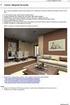 7. gyakorlat Tervlapok készítése, a terv elektronikus publikálása Olvassuk be a korábban elmentett Nyaralo nevű rajzunkat. Ezen a gyakorlaton az elkészített modellből fogunk tervdokumentációt készíteni,
7. gyakorlat Tervlapok készítése, a terv elektronikus publikálása Olvassuk be a korábban elmentett Nyaralo nevű rajzunkat. Ezen a gyakorlaton az elkészített modellből fogunk tervdokumentációt készíteni,
SZE, Doktori Iskola. Számítógépes grafikai algoritmusok. Összeállította: Dr. Gáspár Csaba. Felületmegjelenítés
 Felületmegjelenítés Megjelenítés paramétervonalakkal Drótvázas megjelenítés Megjelenítés takarással Triviális hátsólap eldobás A z-puffer algoritmus Megvilágítás és árnyalás Megjelenítés paramétervonalakkal
Felületmegjelenítés Megjelenítés paramétervonalakkal Drótvázas megjelenítés Megjelenítés takarással Triviális hátsólap eldobás A z-puffer algoritmus Megvilágítás és árnyalás Megjelenítés paramétervonalakkal
Az anyagdefiníciók szerepe és használata az Architectural Desktop programban
 Az anyagdefiníciók szerepe és használata az Architectural Desktop programban Az Architectural Desktop program 2004-es változatáig kellett várni arra, hogy az AutoCAD alapú építész programban is megjelenjenek
Az anyagdefiníciók szerepe és használata az Architectural Desktop programban Az Architectural Desktop program 2004-es változatáig kellett várni arra, hogy az AutoCAD alapú építész programban is megjelenjenek
Rajz 01 gyakorló feladat
 Rajz 01 gyakorló feladat Alkatrészrajz készítése Feladat: Készítse el az alábbi ábrán látható kézi működtetésű szelepház alkatrészrajzát! A feladat megoldásához szükséges fájlok: Rjz01k.ipt A feladat célja:
Rajz 01 gyakorló feladat Alkatrészrajz készítése Feladat: Készítse el az alábbi ábrán látható kézi működtetésű szelepház alkatrészrajzát! A feladat megoldásához szükséges fájlok: Rjz01k.ipt A feladat célja:
Lemez 05 gyakorló feladat
 Lemez 05 gyakorló feladat Kivágó (mélyhúzó) szerszám készítése, alkalmazása Feladat: Készítse el az ábrán látható doboz modelljét a mélyhúzással és kivágásokkal! A feladat megoldásához a mélyhúzó szerszámot
Lemez 05 gyakorló feladat Kivágó (mélyhúzó) szerszám készítése, alkalmazása Feladat: Készítse el az ábrán látható doboz modelljét a mélyhúzással és kivágásokkal! A feladat megoldásához a mélyhúzó szerszámot
2 Excel 2016 zsebkönyv
 2 Excel 2016 zsebkönyv BBS-INFO Kiadó, 2016. 4 Excel 2016 zsebkönyv Bártfai Barnabás, 2016. Minden jog fenntartva! A könyv vagy annak oldalainak másolása, sokszorosítása csak a szerző írásbeli hozzájárulásával
2 Excel 2016 zsebkönyv BBS-INFO Kiadó, 2016. 4 Excel 2016 zsebkönyv Bártfai Barnabás, 2016. Minden jog fenntartva! A könyv vagy annak oldalainak másolása, sokszorosítása csak a szerző írásbeli hozzájárulásával
INTERCAD Bt. a tervezés új világa 2234 Maglód Fax: (1) 285-5840
 Tisztelt Hölgyem/Uram! CMS IntelliCAD Magyarországon Régebbi CAD felhasználók számára bizonyára nem hangzik ismeretlenül ez a név. Sőt valószínű, hogy többen már használták is a szoftvert, mivel 2001-ben
Tisztelt Hölgyem/Uram! CMS IntelliCAD Magyarországon Régebbi CAD felhasználók számára bizonyára nem hangzik ismeretlenül ez a név. Sőt valószínű, hogy többen már használták is a szoftvert, mivel 2001-ben
Operációs rendszerek. Tanmenet
 Tanmenet TANMENET- Operációs rendszerek Témakörök Javasolt óraszám 1. Operációs rendszerek alapjai 2. Windows 2000 ismeretek- Munka a képernyőn 3. Windows 2000 ismeretek- A Start menü elemei 4. Windows
Tanmenet TANMENET- Operációs rendszerek Témakörök Javasolt óraszám 1. Operációs rendszerek alapjai 2. Windows 2000 ismeretek- Munka a képernyőn 3. Windows 2000 ismeretek- A Start menü elemei 4. Windows
RAJZ1. vezetett gyakorlat
 Inventor R4 1 Rajz1. vezetett gyakorlat RAJZ1. vezetett gyakorlat Műhelyrajz készítés A feladat megoldásához szükséges fájlok: Tutorial Files\body1 Feladat: Készítse el a szelepház műhelyrajzát! 1) Indítson
Inventor R4 1 Rajz1. vezetett gyakorlat RAJZ1. vezetett gyakorlat Műhelyrajz készítés A feladat megoldásához szükséges fájlok: Tutorial Files\body1 Feladat: Készítse el a szelepház műhelyrajzát! 1) Indítson
Pixel vs. Vektor. Pixelgrafikus: Vektorgrafikus:
 Grafika Pixel vs. Vektor Pixelgrafikus: Pixelt (képpontot használ, ehhez tartozik színkód Inkább fotók Pl.: GIMP, PhotoShop, Paint Shop Pro, Paint Vektorgrafikus: Objektumokból építkezik, ezek tulajdonságát
Grafika Pixel vs. Vektor Pixelgrafikus: Pixelt (képpontot használ, ehhez tartozik színkód Inkább fotók Pl.: GIMP, PhotoShop, Paint Shop Pro, Paint Vektorgrafikus: Objektumokból építkezik, ezek tulajdonságát
DXF állományok megnyitása QGIS programmal (1.7 verzió) Összeállította: Ács Eszter, dr. Siki Zoltán
 DXF állományok megnyitása QGIS programmal (1.7 verzió) Összeállította: Ács Eszter, dr. Siki Zoltán A QGIS programmal többféle vektoros térinformatikai formátumot közvetlenül meg lehet nyitni (pl. ESRI
DXF állományok megnyitása QGIS programmal (1.7 verzió) Összeállította: Ács Eszter, dr. Siki Zoltán A QGIS programmal többféle vektoros térinformatikai formátumot közvetlenül meg lehet nyitni (pl. ESRI
